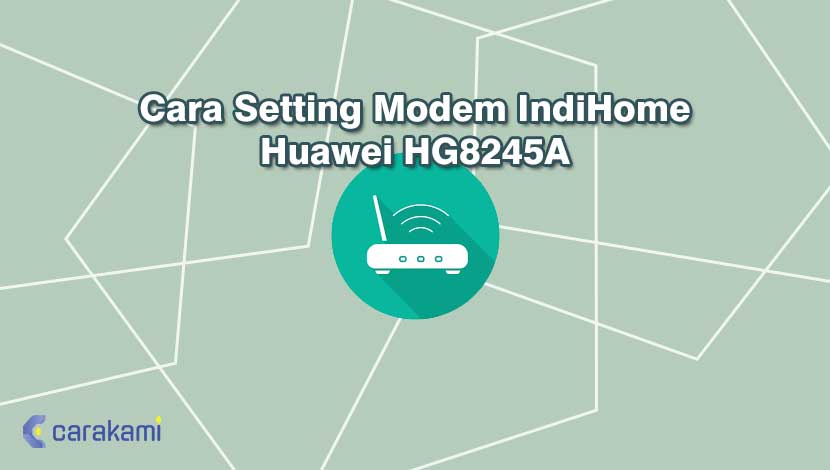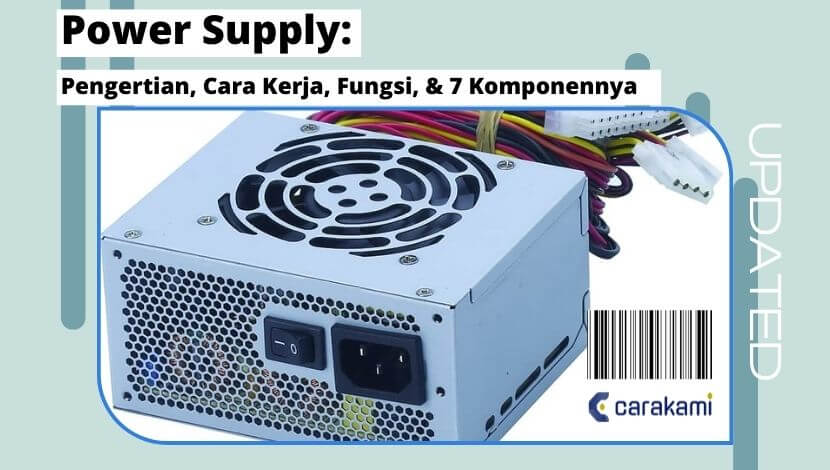Cara Setting Modem IndiHome Huawei HG8245A – Buat pengguna internet tentu sudah tidak asing dengan modem satu ini yaitu Huawei.
Salah satu modem yang paling banyak digunakan yaitu modem Huawei HG8245A untuk pengguna Indihome.
Untuk menggunakannya sendiri tentu kamu harus melakukan setting di awal agar modem bisa berjalan lebih mudah dan baik.
Namun, tidak semua pengguna modem ini bisa melakukan cara setting modem dikarenakan tidak paham atau belum tahu caranya.
Untuk mengatasi hal tersebut, berikut ini beberapa langkah yang bisa dicoba untuk masalah tersebut.
Cara Setting Modem IndiHome Huawei HG8245A Mudah!

Modem Huawei HG8245A menjadi modem yang paling banyak digunakan karena harganya yang murah dan memiliki fitur lengkap.
Saat akan mereset modem Huawei HG8245A, maka harus setting modem IndiHome Huawei HG8245A dahulu, simak beberapa cara di bawah ini:
1. Setting WAN Modem Huawei HG8245A
Sebelum melakukan setting modem Huawei HG8245A, maka sebelumnya harus memastikan bahwa lampu indikator PON menyala dengan berwarna hijau.
Langkah setting modem IndiHome Huawei HG8245A pertama yang harus di lakukan yaitu setting WAN IndiHome.
Berikut ini cara settingnya:
- Hubungkan kabel UTP dari laptop atau komputer ke bagian port ETH ONT modem Huawei HG8245A.
- Lalu, setting IP komputer dengan IP yang diinginkan. Sebagai contoh: IP laptop saat ini 192.168.100.11 dengan Subnet mask: 255.255.255.0 dengan default gateway: 192.168.100.1.
- Selanjutnya buka browser internet di laptop atau komputer dan ketikkan angka 168.100.1.
- Browser internet akan menampilkan layar bertuliskan Username dan Password.
- Masukkan account dan password di bawah ini:
- Account: telecomadmin
- Password: admintelecom
- Selanjutnya layar browser akan menampilkan beranda.
- Pilih tombol bertuliskan “WAN”.
- Lalu klik tombol “NEW”.
- Isi data di kolom yang tersedia untuk konfigurasi awal.
Baca Juga: Cara Mengganti Password Admin Indihome
2. Dengan Aktifkan Port LAN
Setting modem IndiHome Huawei HG8245A selanjutnya yang harus dilakukan dengan mengaktifkan port LAN.
Berikut ini cara untuk mengaktifkan port LAN:
- Pilih tab “LAN” yang ada di sebelah tab “WAN”.
- Lalu pilih tombol “LAN Port Work Mode”.
- Berikan tanda centang di kotak LAN1, kotak LAN2, kotak LAN3, dan kotak LAN4 untuk mengaktifkan semua port LAN.
3. Mensetting DHCP Konfigurasi Server
Cara Setting Modem IndiHome Huawei HG8245A selanjutnya yang harus dilakukan setelah mengaktifkan port LAN yaitu dengan setting DHCP Server Configuration.
Berikut ini cara setting DHCP Server Configuration:
- Di laman browser pengaturan modem yang sama, pilih laman “LAN”.
- Selanjutnya pilih menu “LAN Port Work Mode”.
- Klik tombol “DHCP Server Configuration” pada submenu di bagian kiri.
- Halaman selanjutnya akan menampilkan submenu Primary Address Pool dan Primary Address Pool Subsection. Pada sub bagian Primary Address Pool, isi kolom Start IP Address, End IP Address dan Least Time.
- Di kolom Start IP Address, isi dengan IP address yang sama dengan LAN host.
4. Mengatur WLAN Configuration atau Wi-Fi
Jika LAN dan juga WAN sudah diatur, maka setting modem IndiHome Huawei HG8245A dengan setting WLAN configuration.
Berikut ini cara setting WLAN:
- Pada laman setting modem Huawei, klik menu “Settings” yang ada di bagian atas.
- Lalu pada submenu di sisi kiri, klik tombol “WLAN”.
- Selanjutnya isi data di kolom yang ditampilkan.
- SSID Name: Nama koneksi Wi-Fi yang akan ditampilkan.
- Enable SSID: Kolom yang digunakan untuk memberi tanda untuk mengaktifkan interface pada WLAN.
- Broadcast SSID: klik agar muncul tanda centang SSID Wi-Fi bisa dipancarkan oleh modem.
- Authentication Mode: pilih WPA/WPA2 Pre-SharedKey (jenis autentifikasi).
- Encryption Mode: TKIP dan AES (untuk jenis enkripsi).
- WPA PreSharedKey: isi dengan password dari Wi-Fi yang diinginkan.
- Jika sudah selesai mengisi kolom dengan informasi yang benar, tekan tombol “Apply”.
5. Melakukan Konfigurasi Firewall dan Remote Access
Setting modem IndiHome Huawei HG8245A terakhir yang harus dilakukan dengan setting konfigurasi Firewall dan juga Remote Access.
Dengan konfigurasi firewall ini untuk menentukan apakah paket PING dan Traceroute (ICMP) yang masuk akan diterima ataukah dibuang.
Konfigurasi Firewall ini dibutuhkan untuk melakukan troubleshooting oleh pihak yang menyediakan layanan internet jika nantinya jaringan internet mengalami masalahan.
Maka disarankan jika memiliki ISP berupa IP Private, maka sebaiknya firewall dinon-aktifkan atau di-disable dahulu.
Atau juga bisa memilih menu lainnya seperti User defined.
Berikut cara melakukan konfigurasi Firewall:
- Pilih submenu “Security”.
- Selanjutnya pilih submenu “Firewall Level Configuration”.
- Pada submenu “Firewall Level Configuration”, cukup menentukan level firewall. Ada beberapa menu level firewall yang tersedia seperti user defined, low, medium, high dan disable.
- Selanjutnya klik “Apply”.
- Berikutnya mengaktifkan remote management modem dengan beberapa langkah berikut ini:
- Pilih menu “Security”.
- Lalu pilih opsi “ONT Access Control Configuration”.
- Beri tanda berupa ceklist di bagian LAN service serta WAN service di kolom berikut ini:
- Enable the LAN side PC to access the ONT through HTTP
- Enable the LAN side PC to access the ONT through Telnet
Panduan Setting Modem Huawei HG8245A untuk Cek Status Informasi
Berikut cara mengecek status informasi modem router Huawei HG8245A secara wireless:
- Buka browser internet di laptop atau komputer.
- Ketik angka 192.168.100.1 pada status bar.
- Selanjutnya akan muncul kolom untuk memasukkan informasi Account dan Password sebagai berikut:
- Account: telcomadmin
- Password: admintelcom
- Kemudian masuk ke halaman utama modem IndiHome Huawei HG8245A.
- Klik menu “Status” yang ada di bagian atas laman website untuk melihat informasi lengkap mengenai modem IndiHome Huawei HG8245A yang digunakan di rumah.
Panduan Setting Modem Huawei HG8245A untuk Cek Daftar Pengguna Wi-Fi
Berikut ini cara untuk mengetahuinya:
- Buka browser internet di laptop atau komputer Anda dan ketik angka 192.168.100.1.
- Di beranda akun modem IndiHome Huawei HG8245A, pilih menu “Status” yang ada di bagian atas laman website.
- Di laman menu Status, klik submenu bertuliskan “Device Information” di sebelah kiri layar.
- Selanjutnya di layar utama akan muncul daftar detail informasi mengenai modem meliputi host name, IP Address, tipe perangkat, MAC Address, device status, dan Application dari pengguna lain yang menggunakan akses internet kamu.
Panduan Setting Modem Huawei HG8245A untuk Black List Pengguna
Dengan cara ini maka perangkat yang menggunakan Wi-Fi tanpa izin, maka siapa saja tidak bisa mengakses koneksi Wi-Fi dari lokasi kamu lagi.
Berikut ini cara blocking MAC Address:
- Buka browser internet di laptop atau komputer dan masukkan alamat 192.168.100.1 di address bar.
- Kemudian masuk ke laman beranda akun modem IndiHome Huawei HG8245A.
- Klik menu “Security” yang ada di bagian atas laman website.
- Lalu klik submenu “MAC Filter Configuration”.
- Di kolom bertuliskan “Enable MAC Filter”, berikan tanda centang.
- Do tombol bertuliskan “New” di bagian kanan atas, tekan tombol “New” untuk membuat daftar baru.
- Selanjutnya salin MAC Address yang ada di bagian menu “Status” dan “Device Information” yang ingin di black list. Masukkan MAC Address di kolom “Source MAC Address” untuk memblack list perangkat tersebut.
- Tekan tombol “Apply”.
- Pengaturan black list selesai dan MAC Address yang kamu block sudah tidak bisa mengakses layanan internet dari Wi-Fi rumah kamu lagi.
Panduan Setting Modem Huawei HG8245A untuk Ganti Kode Password
Jika ingin mengganti password untuk meningkatkan keamanan koneksi Wi-Fi maka lakukan setting penggantian password.
Setting penggantian password harus dilakukan jika modem Huawei HG8245A masih baru.
Berikut ini tata cara penggantian password:
- Buka browser internet di laptop atau komputer dan ketikkan angka 192.168.100.1.
- Dan akan masuk ke layar bertuliskan Username dan Password. Masukkan account dan password di bawah ini:
- Account: telecomadmin
- Password: admintelecom
- Selanjutnya akan masuk ke halaman utama atau bernada konfigurasi modem.
- Tekan menu “System Tools”.
- Selanjutnya isi data yang diminta seperti password lama atau old password dan password baru atau new password. Password lama yaitu password default jika kamu adalah pengguna baru modem Huawei HG8245A.
- Jika data sudah di isi, berikutnya mengisi kolom Confirm Password menggunakan password baru yang sama yang sudah di isi sebelumnya.
- Tekan tombol “Apply” jika ingin mengganti password lama dengan password modem yang baru.
Panduan Pengaturan Modem Huawei HG8245A untuk Reboot Secara Wireless
Melakukan reboot secara wireless diperlukan jika koneksi modem Huawei HG8245A terhadap Access Point terlalu penuh sehingga menyebabkan jaringan internet lemot.
Lakukan beberapa langkah di bawah ini:
- Buka browser internet pada laptop atau komputer.
- Masukkan angka berikut pada address bar 192.168.100.1.
- Selanjutnya masuk ke laman login modem Huawei HG8245A. Isi informasi Username dan Password dengan data di bawah ini:
- Account: telecomadmin
- Password: admintelecom
- Dan kamu akan diarahkan ke laman berikutnya yaitu halaman utama atau beranda.
- Klik tombol “Tab System Tools” yang ada pada menu utama.
- Tekan opsi “Reboot”.
- Dan, tekan tombol bertuliskan “Restart”.
Kesimpulan
Modem HuawaiHG8245A sering menjadi pilihan pengguna indihome karena memiliki harga yang terjangkau dan mudah digunakan.
Sebelum menggunakan modem ini, maka sebaiknya kamu mengetahui cara setting modem IndiHome Huawei HG8245A seperti panduan di atas.
Sehingga modem bisa digunakan lebih aman, baik dan mulus.
Orang juga bertanya
- Cara Mengaktifkan Port LAN di Huawei HG8245 IndiHome Terbaru
- Password Superadmin Huawei HG8245A Terbaru
- Password Router Huawei HG8245H5 Indihome Terbaru
- Password ZTE F609 IndiHome Terbaru Lengkap
- Cara Setting Wireless ZTE F609 IndiHome Terbaru
- Cara Setting Manual Modem GPON ZTE F609 IndiHome Terbaru
- Akses UseeTV Indihome via Wireless ZTE F609 Terbaru
Daftar Isi: